感谢(站酷 / Gaoyoungor)的分享!效果图:

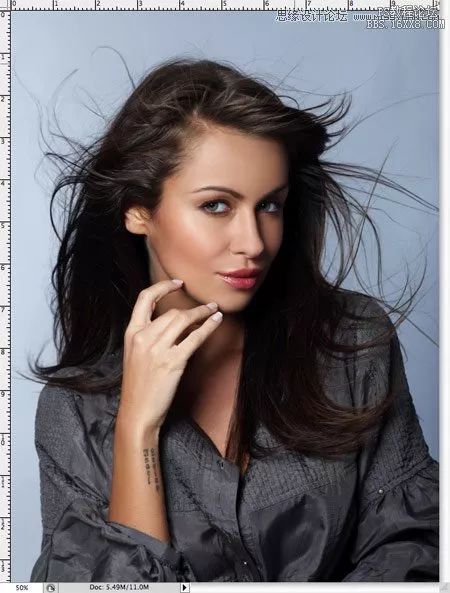
在ps中打开这张照片,可以看到这并不是一个纯白色的背景,但颜色还是很素净简单并且和人物有良好的对比度。

调出通道面板并且分别查看红、绿、蓝三个通道下的图像。每个通道下的图像都将呈现略有不同的灰色调,找出一个前景色和背景色有最好对比度的通道。拖动该通道的缩略图到新建通道的图标上从而复制该通道。

仅选中这个新建的通道,ctrl+L(mac用户位cmd+L)调出色阶调节命令,暗部滑块(左侧滑块)右移,亮部滑块(右侧滑块)左移,可以显著的增加亮部和暗部的对比度不过不要太过哦,不然图片上会出现一些恼人的噪点。

www.16xx8.com这时候萌妹纸变成了黑妹纸,背景区域还有一大片灰部区域选择减淡工具,降低画笔不透明度,作用范围选高光,然后在背景区域反复涂抹直到把背景的灰部提亮为白色(上图左下角为示范区域)

转换到加深工具,作用范围选阴影,不断地涂抹黑妹纸,直到你涂不动为止。

涂不动了怎么办?直接用黑色画笔工具将剩余的区域(一般都是指甲、眼白、鼻梁以及手部的高光区域)涂成黑色,至此,萌妹纸彻底沦为黑影子。
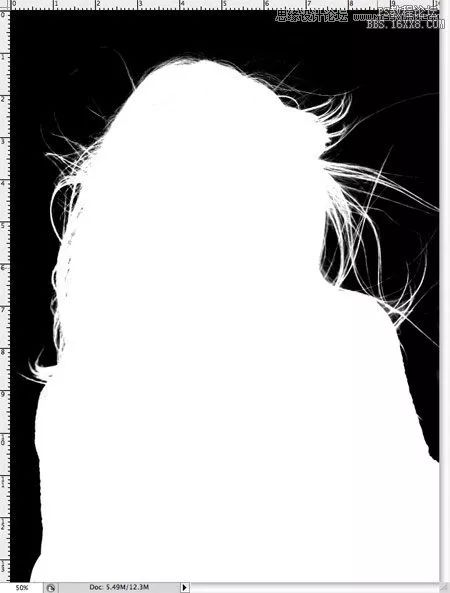
快捷键Ctrl+I(mac为CMD+I)将所得的通道图反相,检查一下上一步中画笔有没有错过的区域。如果有的话,在白色区域中出现黑色的污点会非常明显,赶紧用白色画笔涂掉吧!

按住Ctrl(mac为CMD)点击该通道的缩略图载入选区,恢复原始RGB通道的可见性,回到图层面板复制选区内容到新的图层,隐藏原始图层,观察被抠出来的萌妹纸在透明的背景上效果如何,貌似还行。

这样,我们就用修改通道做出的这个选区抠出了几乎完美的头发丝,但是还不够将抠出来的妹纸图至于有态度的背景之上,放大并仔细观察妹纸头发的边缘是否有浅色的半透明区域,尤其是在将图片贴到一个暗色背景之上的情况,会有一种灰白灰白的感觉很难受。
处理这个bug就很好玩了,我们可以选择使用加深工具,设定范围为高光,然后轻轻的涂抹(降低不透明度和浓度)头发的边缘,灰边问题迎刃而解延展阅读ps简单背景抠图教程

换天空,教你怎样快速给照片添加云彩天空

混合颜色带,ps颜色通道为花卉照片换背景

PS混合颜色带抠图换背景教程

证件照,不抠图就能给证件照换背景色

更多教程 +提问请明确说明是第几步不懂,如:我第十步的什么地方不懂。如果是视频教程,请说明第几分几秒。原创教程投稿:http://www.16xx8.com/member/

亲爱的读者们,感谢您花时间阅读本文。如果您对本文有任何疑问或建议,请随时联系我。我非常乐意与您交流。


发表评论:
◎欢迎参与讨论,请在这里发表您的看法、交流您的观点。